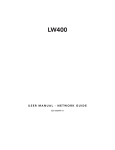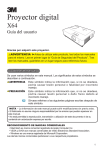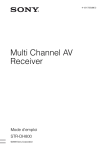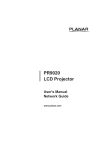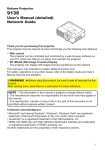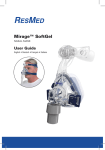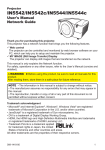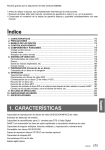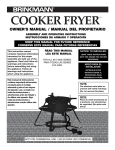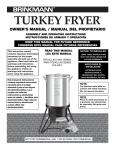Download Proyector de Multimedia Funciones de red
Transcript
X90 Proyector de Multimedia Funciones de red En este manual solamente se pretenden explicar las funciones de red. Con respecto a la seguridad, las operaciones, y otros temas, consulte el manual de usuario para este proyector. ADVERTENCIA • Antes de utilizar las funciones de red, lea detenidamente todo el manual de usuario para este proyector a fin de asegurar su correcta instalación y configuración. • Después de haber leído los manuales, guárdelos en un lugar seguro para futuras referencias. NOTA • La información de este manual está sometida a cambios sin previo aviso. • El fabricante no se hará responsable por ningún error que pueda aparecer en este manual. • La reproducción, transferencia, o copia de cualquier parte de este documento no está permitida sin el expreso consentimiento por escrito. RECONOCIMIENTO DE MARCAS COMERCIALES • Windows es una marca registrada de Microsoft Corporation. • Netscape es una marca registrada de Netscape Communications Corporation. • JavaScript es una marca registrada de Sun Microsystems, Inc. Las demás marcas comerciales pertenecen a sus respectivos propietarios. Índice Funciones de red...................................................................... 2 Ajustes ..................................................................................... 6 Control del proyector.............................................................. 22 Alertas de avería y advertencia a través de correo electrónico.............................................................................. 26 Gestión del proyector a través de SNMP............................... 28 Control del proyector a través de programación.................. 29 Visualización de e-SHOT (Transferencia de imágenes fijas)..... 32 Control con comandos a través de la red.............................. 34 Funciones de red Funciones de red Este proyector está equipado con las funciones de red siguientes. Configuración y control del proyector a través de un navegador de la Web Usted podrá cambiar la configuración de control del proyector a través de una red utilizando un navegador de la Web desde un ordenador conectado a la misma red. (4) Alertas de avería y advertencia a través de correo electrónico El proyector puede enviar automáticamente una alerta a una dirección de correo electrónico especificada cuando el proyector requiera mantenimiento o se haya encontrado con un error. (26) Gestión del proyector a través de SNMP Este proyector es compatible con el protocolo SNMP (Simple Network Management Protocol), motivo por el que podrá monitorearlo desde un lugar remoto utilizando software SNMP. Además, el proyector podrá enviar alertas de avería y advertencia a un ordenador especificado. (28) Control del proyector a través de programación Usted podrá programar el proyector para que realice varias funciones de acuerdo con la FECHA Y HORA. (29) Transferencia de imágenes fijas El proyector podrá visualizar imágenes fijas que hayan sido transferidas a través de la red. (32) Control del proyector con RS-232C a través de la red El proyector podrá controlarse utilizando comandos RS-232C a través de la red. (34) Funciones de red Antes de utilizar las funciones de red… Para utilizar las funciones de red de este proyector, tendrá que configurarlo de acuerdo con su red. Antes de conectar el proyector a su red, consulte al administrador de la misma. La configuración incorrecta de red de este proyector podría causar problemas en dicha red. Realice la conexión a la puerta de enlace (el enrutador/ordenador que reenvía tráfico a un destino exterior de la subred del dispositivo transmisor) desde el terminal de red del proyector utilizando un cable CAT-5 (o mayor), y configure los ajustes siguientes. Si utiliza una red con DHCP habilitado: Los ajustes de red del proyector podrán configurarse automáticamente cuando haya ajustado [DHCP] del menú de red a [TURN ON]. Refiérase a DHCP en el Menú RED. (Guía del usuario : Menú RED) Si se requiere una dirección IP fija/ estática, configure su proyector de acuerdo con los pasos de la sección siguiente. Si utiliza un sistema de red que no posea DHCP habilitado o si utiliza una dirección IP fija en un sistema de red equipado con DHCP habilitado: Configure los ajustes siguientes en el Menú RED. (Guía del usuario : Menú RED) 1. [DHCP]: Inhabilite DHCP (Ajuste [DHCP] a [TURN OFF]). ADDRESS]: Introduzca una dirección IP apropiada para que el proyector 2. [seIP conecte a su red. SUBNET MASK]: Introduzca una máscara de subred apropiada para que el 3. [proyector se conecte a su red. DEFAULT GATEWAY]: Introduzca una dirección de la puerta de enlace 4. [apropiada (el enrutador/ordenador que reenvía tráfico a un destino exterior de subred del dispositivo transmisor) apropiada para que el proyector se conecte a su red. Funciones de red Configuración y control del proyector a través de un navegador de la Web Usted podrá ajustar o controlar el proyector a través de una red desde un navegador de la Web de un ordenador que esté conectado a la misma red. NOTA • Se requerirá Internet Explorer 5.5 o posterior, o Netscape 6.2 o posterior. • Si JavaScript está inhabilitado en la configuración de su navegador de la Web, tendrá que habilitarlo para poder utilizar adecuadamente las páginas de la Web del proyector. Con respecto a los detalles sobre cómo habilitar JavaScript, consulte los archivos de ayuda de su navegador de la Web. • Este proyector es compatible con SSL (Secure Socket Layer). Especifique “https://” cuando introduzca la dirección del proyector. • Si desconecta el proyector de la red unos 50 segundos, el sistema saldrá automáticamente de sesión. Vuelva a entrar en sesión para continuar las operaciones a través del navegador de la Web. • Después de entrar en sesión, aparecerá una ventana pequeña en blanco detrás de la ventana de operación principal. No cierre esta ventana en blanco pequeña. Si la cerrase, el sistema cerraría automáticamente la sesión después de cierto período de tiempo, incluso aunque esté realizándose una operación. La ventana pequeña en blanco se cerrará cuando se cierre la ventana de operación principal. • La ventana pequeña en blanco puede considerarse como una ventana emergente y bloquearse si usted está utilizando Windows XP Service Pack 2, u otro software de seguridad. Si Service Pack 2 bloquea la ventana aparecerá el mensaje siguiente: "Pop-up blocked. To see this pop-up or additional options click here..." Seleccione "Temporarily Allow Pop-ups" o "Always Allow Pop-ups From This Site..." para permitir que se abra la ventana. • Se recomienda instalar todas las actualizaciones del navegador de la Web. En especial, se recomienda que todos los usuarios que utilicen Internet Explorer en una versión de Microsoft Windows anterior a Windows XP Service Pack 2 instalen la actualización de seguridad Q832894 (MS04-004), ya que de lo contrario la interfaz del navegador de la Web podría no visualizarse correctamente. Y cuando utilice una versión antigua de Internet Explorer, durante las operaciones el navegador finalizará la sesión después de 50 segundos. Funciones de red Configuración y control del proyector a través de un navegador de la Web (Continuación) Para configurar o controlar el proyector a través de un navegador de la Web, requerirá un ID y una contraseña. Existen dos tipos de ID, ID de administrador e ID de usuario. En la tabla siguiente se describen las diferencias entre el ID de administrador y el de usuario. Ítem Descripción ID de administrador ID de usuario Network Information Visualiza los ajustes de configuración de red actuales del proyector. √ √ Network Settings Visualiza y configura los ajustes de red. √ N/D Port Settings Visualiza y configura los ajustes del puerto de comunicación. √ N/D Mail Settings Visualiza y configura los ajustes de dirección de correo electrónico. √ N/D Alert Settings Visualiza y configura las alertas de avería y advertencia. √ N/D Schedule Settings Visualiza y configura los ajustes de programa. √ N/D Date/Time Settings Visualiza y configura los ajustes de fecha y hora. √ N/D Security Settings Visualiza y configura los ajustes de contraseñas y otros de seguridad. √ N/D Projector Control Controla el proyector. √ √ Projector Status Visualiza y configura el estado actual del proyector. √ √ Network Restart Reinicia la conexión a la red del proyector. √ N/D A continuación se indican los ajustes predeterminados para el, ID de administrador, el ID de usuario, y las contraseñas. Ítem Administrator ID User ID ID Contraseña Administrador <en blanco> Usuario <en blanco> Ajustes Ajustes Para la configuración o el control del proyector a través de un navegador de la Web, refiérase a lo siguiente. Ejemplo: Si la dirección IP del proyector está ajustada a 192.168.1.10: 1) Introduzca [https://192.168.1.10] en la barra de dirección del navegador de la Web, y se visualizará la pantalla de la Fig. 1. 2) Introduzca su ID y contraseña, y haga clic en [Logon]. Fig. 1 Si la entrada en sesión es satisfactoria, se visualizará la pantalla de la Fig.2 o la Fig.3. Fig. 2 (Entrada en sesión con ID de administrador)) Fig. 3 (Entrada en sesión con ID de usuario) 3) Haga clic en el ítem de operación o configuración deseado del menú principal situado en la parte izquierda de la pantalla (Fig. 2 o Fig. 3). Ajustes Network Information Todas las imágenes de pantallas visualizadas en este manual son pantalla de entrada en sesión utilizando un ID de administrador. No se visualizará ninguna función de administrador cuando se utilice un ID de usuario. Refiérase a las descripciones de cada tabla. Visualiza los ajustes de configuración de red actuales del proyector. Ítem Descripción DHCP Visualiza los ajustes de configuración del DHCP. IP Address Visualiza la dirección IP actual. Subnet Mask Visualiza la máscara de subred. Default Gateway Visualiza la puerta de enlace predeterminada. MAC Address Visualiza la dirección MAC. Firmware Date Visualiza la marca de fecha del firmware de la red. Esta información solamente se visualizará cuando se entre en sesión utilizando un ID de administrador. Firmware Version Visualiza el número de versión del firmware de la red. Esta información solamente se visualizará cuando se entre en sesión utilizando un ID de administrador. Ajustes Network Settings Visualiza y configura los ajustes de red. Ítem IP Configuration Descripción Configura los ajustes de red. DHCP ON Habilita el DHCP. DHCP OFF Inhabilita el DHCP. IP Address Configura la dirección IP cuando el DHCP está inhabilitado. Subnet Mask Configura la máscara de subred cuando el DHCP está inhabilitado. Default Gateway Configura la puerta de enlace cuando el DHCP está inhabilitado. Projector Name Configura el nombre del proyector. SysLocation Configura la ubicación a la que se referirá cuando se utilice el SNMP. SysContact Configura la información de contacto a la que se referirá cuando se utilice el SNMP. Haga clic en el botón [Apply] para guardar los ajustes. NOTA • Los ajustes de la nueva configuración se activarán después de reiniciar la conexión a la red. Cuando cambie los ajustes de configuración, tendrá que reiniciar la conexión a la red. Usted podrá reiniciar la conexión a la red haciendo clic en [Network Restart] del menú principal. • Si conecta el proyector a una red existente, consulte al administrador de la red antes de ajustar las direcciones de servidores. Ajustes Port Settings Visualiza y configura los ajustes del puerto de comunicación. Ítem Network Control Port1 (Port:23) Descripción Configura el puerto 1 de control con comandos (Puerto: 23). Port open Haga clic en la casilla de verificación [Enable] para utilizar el puerto 23. Authentication Haga clic en la casilla de verificación he [Enable] cuando se requiera la autentificación para este puerto. Network Control Port2 (Port:9715) Configura el puerto 2 de control con comandos (Puerto: 9715). Port open Haga clic en la casilla de verificación [Enable] para utilizar el Puerto 9715. Authentication Haga clic en la casilla de verificación he [Enable] cuando se requiera la autentificación para este puerto. Image Transfer Port (Port:9716) Configura el puerto de transferencia de imagen (Puerto: 9716). Port open Haga clic en la casilla de verificación [Enable] para utilizar el Puerto 9716. Authentication Haga clic en la casilla de verificación he [Enable] cuando se requiera la autentificación para este puerto. SNMP Port Configura el puerto de SNMP. Port open Haga clic en la casilla de verificación [Enable] para utilizar el SNMP. Trap address Configura el destino de la captura SNMP en formato IP. SMTP Port Port open Configura el puerto de SMTP. Haga clic en la casilla de verificación [Enable] para utilizar la función de correo electrónico. Haga clic en el botón [Apply] para guardar los ajustes. NOTA • Los ajustes de la nueva configuración se activarán después de reiniciar la conexión a la red. La conexión a la red deberá reiniciarse después de haber cambiado los ajustes de configuración. La conexión a la red podrá reiniciarse utilizando [Network Restart] del menú principal. Ajustes Mail Settings Visualiza y configura los ajustes de dirección de correo electrónico. Ítem Descripción Send Mail Haga clic en la casilla de verificación [Enable] para utilizar la función de correo electrónico. Configure las condiciones para enviar correo electrónico bajo [Alert Settings]. SMTP Server IP Address Configura la dirección del servidor de correo electrónico en formato IP. Sender E-mail address Configura la dirección de correo electrónico del remitente. La longitud de la dirección de correo electrónico del remitente puede ser de hasta 255 caracteres alfanuméricos. Configura la dirección de correo electrónico de hasta cinco destinatarios. Usted también podrá especificar [TO] o Recipient E-mail address [CC] para cada dirección. La longitud de la dirección de correo electrónico del destinatario puede ser de hasta 255 caracteres alfanuméricos. Haga clic en el botón [Apply] para guardar los ajustes. NOTA • Usted podrá confirmar si los ajustes de correo electrónico trabajan correctamente utilizando el botón [Send Test Mail]. • Si conecta el proyector a una red existente, consulte al administrador de la red antes de ajustar las direcciones de servidores. 10 Ajustes Alert Settings Visualiza y configura las alertas de avería y advertencia. Ítem Cover Error Descripción Configura los ajustes de alerta de error de cubierta. SNMP Trap Haga clic en la casilla de verificación [Enable] para habilitar las alertas de captura SNMP para este ítem. Send Mail Haga clic en la casilla de verificación [Enable] para habilitar las alertas de correo electrónico para este ítem. Mail Subject Configura la línea de asunto del correo electrónico a enviarse. La longitud de la línea de asunto podrá ser de hasta 255 caracteres alfanuméricos. Mail Text Configura el texto del correo electrónico a enviarse. La longitud del texto podrá ser de hasta 1024 caracteres alfanuméricos. Fan Error Configura los ajustes de alerta de error de ventilador. SNMP Trap Haga clic en la casilla de verificación [Enable] para habilitar las alertas de captura SNMP para este ítem. Send Mail Haga clic en la casilla de verificación [Enable] para habilitar las alertas de correo electrónico para este ítem. Mail Subject Configura la línea de asunto del correo electrónico a enviarse. La longitud de la línea de asunto podrá ser de hasta 255 caracteres alfanuméricos. Mail Text Configura el texto del correo electrónico a enviarse. La longitud del texto podrá ser de hasta 1024 caracteres alfanuméricos. 11 Ajustes Alert Settings (Continuación) Ítem Lamp Error Configura los ajustes de alerta de error de lámpara. SNMP Trap Haga clic en la casilla de verificación [Enable] para habilitar las alertas de captura SNMP para este ítem. Send Mail Haga clic en la casilla de verificación [Enable] para habilitar las alertas de correo electrónico para este ítem. Mail Subject Configura la línea de asunto del correo electrónico a enviarse. La longitud de la línea de asunto podrá ser de hasta 255 caracteres alfanuméricos. Mail Text Configura el texto del correo electrónico a enviarse. La longitud del texto podrá ser de hasta 1024 caracteres alfanuméricos. Temp Error Configura los ajustes de alerta de error de temperatura. SNMP Trap Haga clic en la casilla de verificación [Enable] para habilitar las alertas de captura SNMP para este ítem. Send Mail Haga clic en la casilla de verificación [Enable] para habilitar las alertas de correo electrónico para este ítem. Mail Subject Configura la línea de asunto del correo electrónico a enviarse. La longitud de la línea de asunto podrá ser de hasta 255 caracteres alfanuméricos. Mail Text Configura el texto del correo electrónico a enviarse. La longitud del texto podrá ser de hasta 1024 caracteres alfanuméricos. Air Flow Error 12 Descripción Configura los ajustes de alerta de error de flujo de aire. SNMP Trap Haga clic en la casilla de verificación [Enable] para habilitar las alertas de captura SNMP para este ítem. Send Mail Haga clic en la casilla de verificación [Enable] para habilitar las alertas de correo electrónico para este ítem. Mail Subject Configura la línea de asunto del correo electrónico a enviarse. La longitud de la línea de asunto podrá ser de hasta 255 caracteres alfanuméricos. Mail Text Configura el texto del correo electrónico a enviarse. La longitud del texto podrá ser de hasta 1024 caracteres alfanuméricos. Ajustes Alert Settings (Continuación) Ítem Lamp Time Error Descripción Configura los ajustes de alerta de error de tiempo de la lámpara. SNMP Trap Haga clic en la casilla de verificación [Enable] para habilitar las alertas de captura SNMP para este ítem. Send Mail Haga clic en la casilla de verificación [Enable] para habilitar las alertas de correo electrónico para este ítem. Mail Subject Configura la línea de asunto del correo electrónico a enviarse. La longitud de la línea de asunto podrá ser de hasta 255 caracteres alfanuméricos. Mail Text Configura el texto del correo electrónico a enviarse. La longitud del texto podrá ser de hasta 1024 caracteres alfanuméricos. Cool Error Configura los ajustes de alerta de error de enfriamiento. SNMP Trap Haga clic en la casilla de verificación [Enable] para habilitar las alertas de captura SNMP para este ítem. Send Mail Haga clic en la casilla de verificación [Enable] para habilitar las alertas de correo electrónico para este ítem. Mail Subject Configura la línea de asunto del correo electrónico a enviarse. La longitud de la línea de asunto podrá ser de hasta 255 caracteres alfanuméricos. Mail Text Configura el texto del correo electrónico a enviarse. La longitud del texto podrá ser de hasta 1024 caracteres alfanuméricos. Filter Error Configura los ajustes de alerta de error de filtro. SNMP Trap Haga clic en la casilla de verificación [Enable] para habilitar las alertas de captura SNMP para este ítem. Send Mail Haga clic en la casilla de verificación [Enable] para habilitar las alertas de correo electrónico para este ítem. Mail Subject Configura la línea de asunto del correo electrónico a enviarse. La longitud de la línea de asunto podrá ser de hasta 255 caracteres alfanuméricos. Mail Text Configura el texto del correo electrónico a enviarse. La longitud del texto podrá ser de hasta 1024 caracteres alfanuméricos. 13 Ajustes Alert Settings (Continuación) Ítem Other Error SNMP Trap Haga clic en la casilla de verificación [Enable] para habilitar las alertas de captura SNMP para este ítem. Send Mail Haga clic en la casilla de verificación [Enable] para habilitar las alertas de correo electrónico para este ítem. Mail Subject Configura la línea de asunto del correo electrónico a enviarse. La longitud de la línea de asunto podrá ser de hasta 255 caracteres alfanuméricos. Mail Text Configura el texto del correo electrónico a enviarse. La longitud del texto podrá ser de hasta 1024 caracteres alfanuméricos. Schedule Execution Error Configura los ajustes de alerta de error de ejecución de programa. SNMP Trap Haga clic en la casilla de verificación [Enable] para habilitar las alertas de captura SNMP para este ítem. Send Mail Haga clic en la casilla de verificación [Enable] para habilitar las alertas de correo electrónico para este ítem. Mail Subject Configura la línea de asunto del correo electrónico a enviarse. La longitud de la línea de asunto podrá ser de hasta 255 caracteres alfanuméricos. Mail Text Configura el texto del correo electrónico a enviarse. La longitud del texto podrá ser de hasta 1024 caracteres alfanuméricos. Lamp Time Alarm 14 Descripción Configura los ajustes de alerta de otros errores. Configura los ajustes de alerta de error del tiempo de la lámpara. Alarm Time Configura el tiempo de la lámpara para alertar. SNMP Trap Haga clic en la casilla de verificación [Enable] para habilitar las alertas de captura SNMP para este ítem. Send Mail Haga clic en la casilla de verificación [Enable] para habilitar las alertas de correo electrónico para este ítem. Mail Subject Configura la línea de asunto del correo electrónico a enviarse. La longitud de la línea de asunto podrá ser de hasta 255 caracteres alfanuméricos. Mail Text Configura el texto del correo electrónico a enviarse. La longitud del texto podrá ser de hasta 1024 caracteres alfanuméricos. Ajustes Alert Settings (Continuación) Ítem Filter Time Alarm Descripción Configura los ajustes de alerta de error del tiempo de la lámpara. Alarm Time Configura el tiempo del filtro para alertar. SNMP Trap Haga clic en la casilla de verificación [Enable] para habilitar las alertas de captura SNMP para este ítem. Send Mail Haga clic en la casilla de verificación [Enable] para habilitar las alertas de correo electrónico para este ítem. Mail Subject Configura la línea de asunto del correo electrónico a enviarse. La longitud de la línea de asunto podrá ser de hasta 255 caracteres alfanuméricos. Mail Text Configura el texto del correo electrónico a enviarse. La longitud del texto podrá ser de hasta 1024 caracteres alfanuméricos. Transition Detector Alarm Configura los ajustes de alerta de la alarma del detector de transición. SNMP Trap Haga clic en la casilla de verificación [Enable] para habilitar las alertas de captura SNMP para este ítem. Send Mail Haga clic en la casilla de verificación [Enable] para habilitar las alertas de correo electrónico para este ítem. Mail Subject Configura la línea de asunto del correo electrónico a enviarse. La longitud de la línea de asunto podrá ser de hasta 255 caracteres alfanuméricos. Mail Text Configura el texto del correo electrónico a enviarse. La longitud del texto podrá ser de hasta 1024 caracteres alfanuméricos. “CHANGE THE LAMP” is Configura los ajustes de alerta para cuando se visualize displayed “CAMBIE LA LÁMPARA.”. SNMP Trap Haga clic en la casilla de verificación [Enable] para habilitar las alertas de captura SNMP para este ítem. Send Mail Haga clic en la casilla de verificación [Enable] para habilitar las alertas de correo electrónico para este ítem. Mail Subject Configura la línea de asunto del correo electrónico a enviarse. La longitud de la línea de asunto podrá ser de hasta 255 caracteres alfanuméricos. Mail Text Configura el texto del correo electrónico a enviarse. La longitud del texto podrá ser de hasta 1024 caracteres alfanuméricos. Cold Start SNMP Trap Authentication Failure SNMP Trap Configura los ajustes de alerta de error de enfriamiento. Haga clic en la casilla de verificación [Enable] para habilitar las alertas de captura SNMP para este ítem. Configura los ajustes de alerta de fallo de autentificación. Haga clic en la casilla de verificación [Enable] para habilitar las alertas de captura SNMP para este ítem. Haga clic en el botón [Apply] para guardar los ajustes. 15 Ajustes Schedule Settings Visualiza y configura los ajustes de programa. Ítem Daily Configura el programa diario. Schedule Haga clic en la casilla de verificación [Enable] para habilitar la programación diaria. Schedule List Visualiza el programa diario actual. Sunday Configura el programa del domingo. Schedule Haga clic en la casilla de verificación [Enable] para habilitar la programación del domingo. Schedule List Visualiza el programa actual del domingo. Monday Configura el programa del lunes. Schedule Haga clic en la casilla de verificación [Enable] para habilitar la programación del lunes. Schedule List Visualiza el programa actual del lunes. Tuesday Configura el programa del martes. Schedule Haga clic en la casilla de verificación [Enable] para habilitar la programación del martes. Schedule List Visualiza el programa actual del martes. Wednesday Configura el programa del miércoles. Schedule Haga clic en la casilla de verificación [Enable] para habilitar la programación del miércoles. Schedule List Visualiza el programa actual del miércoles. Thursday Configura el programa del jueves. Schedule Haga clic en la casilla de verificación [Enable] para habilitar la programación del jueves. Schedule List Visualiza el programa actual del jueves. Friday Configura el programa del viernes. Schedule Haga clic en la casilla de verificación [Enable] para habilitar la programación del viernes. Schedule List Visualiza el programa actual del viernes. Saturday 16 Descripción Configura el programa del sábado. Schedule Haga clic en la casilla de verificación [Enable] para habilitar la programación del sábado. Schedule List Visualiza el programa actual del sábado. Ajustes Schedule Setting (Continuación) Ítem Specific date No1 Descripción Configura el programa de la fecha específica (Núm. 1). Schedule Haga clic en la casilla de verificación [Enable] para habilitar la programación de la fecha específica (Núm. 1). Month/Day Configura el mes y el día. Schedule List Visualiza el programa actual de la fecha específica (Núm.1). Specific date No.2 Configura el programa de la fecha específica (Núm. 2). Schedule Haga clic en la casilla de verificación [Enable] para habilitar la programación de la fecha específica (Núm. 2). Month/Day Configura el mes y el día. Schedule List Visualiza el programa actual de la fecha específica (Núm. 2). Specific date No.3 Configura el programa de la fecha específica (Núm. 3). Schedule Haga clic en la casilla de verificación [Enable] para habilitar la programación de la fecha específica (Núm. 3). Month/Day Configura el mes y el día. Schedule List Visualiza el programa actual de la fecha específica (Núm. 3). Specific date No.4 Configura el programa de la fecha específica (Núm. 4). Schedule Haga clic en la casilla de verificación [Enable] para habilitar la programación de la fecha específica (Núm. 4). Month/Day Configura el mes y el día. Schedule List Visualiza el programa actual de la fecha específica (Núm. 4). Specific date No.5 Configura el programa de la fecha específica (Núm. 5). Schedule Haga clic en la casilla de verificación [Enable] para habilitar la programación de la fecha específica (Núm. 5). Month/Day Configura el mes y el día. Schedule List Visualiza el programa actual de la fecha específica (Núm. 5). Haga clic en el botón [Apply] para guardar los ajustes. 17 Ajustes Schedule Setting (Continuación) Para añadir funciones y eventos adicionales, haga clic en el botón [Add New] y ajuste los ítems siguientes. Ítem Descripción Time Configura la hora para ejecutar comandos. Command Configura los comandos a ejecutarse. Power Parameter Configura los parámetros para el control de alimentación. Input Source Parameter Configura los parámetros para el cambio de entrada. Display Image Parameter Configura los parámetros para la visualización de los datos de imagen de transferencia. Haga clic en el botón [Register] para añadir nuevos comandos a la lista del programa. Haga clic en el botón [Delete] para borrar comandos de la lista del programa. Date/Time Settings Visualiza y configura los ajustes de fecha y hora. Ítem Descripción Current Date Configura la fecha actual en el formato de año/mes/día. Current Time Configura la hora actual en el formato de hora:minutos: segundos. 18 Ajustes Date/Time Settings (Continuación) Ítem Daylight Savings Time Start Descripción Haga clic en la casilla de verificación [ON] para habilitar la hora de ahorro de luz diurna y ajuste los ítems siguientes. Configura la fecha y la hora de comienzo de la hora de ahorro de luz diurna. Month Configura el mes de comienzo de la hora de ahorro de luz diurna (1~12). Week Configura la semana del mes de comienzo de la hora de ahorro de luz diurna (First, 2, 3, 4, Last). Day Configura el día de la semana de comienzo de ahorro de luz diurna (Sun, Mon, Tue, Wed, Thu, Fri, Sat). Hour Configura la hora de comienzo de la hora de ahorro de luz diurna (0~23). Minute Configura los minutos de comienzo de la hora de ahorro de luz diurna (0~59). End Configura la fecha y la hora de finalización de la hora de ahorro de luz diurna. Month Configura el mes de finalización de la hora de ahorro de luz diurna (1~12). Week Configura la semana del mes de finalización de la hora de ahorro de luz diurna (First, 2, 3, 4, Last). Day Configura el día de la semana de finalización de ahorro de luz diurna (Sun, Mon, Tue, Wed, Thu, Fri, Sat). Hour Configura la hora de finalización de la hora de ahorro de luz diurna (0~23). Minute Configura los minutos de finalización de la hora de ahorro de luz diurna (0~59). Time difference Configura la diferencia de hora (hours:minutes). Configure la misma diferencia de tiempo que la establecida en su ordenador. Si no está seguro, consulte al administrador de su red. SNTP Haga clic en la casilla de verificación [ON] para recuperar la información sobre la fecha y la hora del servidor SNTP y ajuste los ítems siguientes. SNTP Server IP Address Configura la dirección del servidor SNTP en formato IP. Cycle Configura el intervalo con el que se recupera la información sobre la fecha y la hora del servidor SNTP. (hours:minutes). Haga clic en el botón [Apply] para guardar los ajustes. NOTA • Los ajustes de la nueva configuración se activarán después de reiniciar la conexión a la red. La conexión a la red deberá reiniciarse después de haber cambiado los ajustes de configuración. La conexión a la red podrá reiniciarse utilizando [Network Restart] del menú principal. • Si conecta el proyector a una red existente, consulte al administrador de la red antes de ajustar las direcciones de servidores. • Para habilitar la función del SNTP, tendrá que establecer la diferencia de hora. • El proyector recuperará la información sobre la fecha y la hora del servidor de fecha y hora (timeserver) y hará caso omiso de los ajustes de fecha y hora cuando SNTP esté habilitado. • La hora del reloj interno puede no mantener la precisión. Para mantener la hora precisa, se recomienda utilizar SNTP. 19 Ajustes Security Settings Visualiza y configura los ajustes de contraseñas y otros de seguridad. Ítem Administrator authority Descripción Configura el ID y la contraseña del administrador. Administrator ID Configura el ID del administrador. La longitud del texto podrá ser de hasta 32 caracteres alfanuméricos. Administrator Password Configura la contraseña del administrador. La longitud del texto podrá ser de hasta 255 caracteres alfanuméricos. Re-enter Administrator Se utiliza para reintroducir la contraseña de arriba para Password verificación. User authority 20 Configura el ID y la contraseña del usuario. User ID Configura el ID del usuario. La longitud del texto podrá ser de hasta 32 caracteres alfanuméricos. User Password Configura la contraseña del usuario. La longitud del texto podrá ser de hasta 255 caracteres alfanuméricos. Re-enter User Password Se utiliza para reintroducir la contraseña de arriba para verificación. Ajustes Security Settings (Continuación) Ítem Network Control Authentication Password Descripción Configura la contraseña de autentificación para el control con comandos. Configura la contraseña de autentificación. La longitud del texto podrá ser de hasta 16 caracteres alfanuméricos. Re-enter Authentication Se utiliza para reintroducir la contraseña de arriba para Password verificación. SNMP Community Name Configura el nombre de comunidad si se utiliza SNMP. Configura el nombre de comunidad. La longitud del texto podrá ser de hasta 64 caracteres alfanuméricos. Haga clic en el botón [Apply] para guardar los ajustes. NOTA • Los ajustes de la nueva configuración se activarán después de reiniciar la conexión a la red. La conexión a la red deberá reiniciarse después de haber cambiado los ajustes de configuración. La conexión a la red podrá reiniciarse utilizando [Network Restart] del menú principal. 21 Control del proyector Control del proyector Projector Control Los ítems mostrados en la tabla siguiente podrán ejecutarse utilizando el menú [Projector Control]. Seleccione un ítem utilizando las teclas de flecha hacia arriba y hacia abajo del ordenador. La mayoría de los ítems posee un submenú. Con respecto a los detalles, refiérase a la tabla siguiente. Control del proyector. Ítem Descripción Main Power Conecta/desconecta la alimentación. Input Source Selecciona la fuente de entrada. Picture Mode Selecciona el ajuste Modo imagen. Blank On/Off Activa/desactiva En blanco. Mute Activa/desactiva Silenciamiento. Freeze Selecciona el ajuste Fija. Magnify Controla el ajuste Magnifique. Con algunas fuentes de entrada, puede dejar de "Magnify" incluso aunque no se alcance el valor máximo de ajuste. Picture 22 Brightness Controla el ajuste Brillo. Contrast Controla el ajuste Contraste. Gamma Selecciona el ajuste Gamma. Color Temp Selecciona el ajuste Temp. Col. Color Controla el ajuste Color. Tint Controla el ajuste Matiz. Sharpness Controla el ajuste Nitidez. Active Iris Selecciona el ajuste de Activar Iris. MyMemory Recall Invoca los datos de Mi Memoria. MyMemory Save Guarda los datos de Mi Memoria. Control del proyector Projector Control (Continuación) Ítem Descripción Image Aspect Selecciona el ajuste Aspecto. Over Scan Selecciona el ajuste Over Scan. V Position Ajusta Posi.V. H Position Ajusta Posi.H. H Phase Ajusta Fase H. H Size Ajusta Amplih H. Auto Adjust Ejecuta Ajuste Auto. Input Progressive Selecciona el ajuste Progresivo. Video NR Selecciona el ajuste Video N.R. 3D-YCS Selecciona el ajuste de 3D-YCS. Color Space Selecciona Esp. Color. Component Selecciona el ajuste de terminal de componentes. C-Video Format Selecciona el ajuste del Formato Video. S-Video Format Selecciona el ajuste del formato de S-video. M1-D Selecciona el ajuste de M1-D. Frame Lock Activa/desactiva el Bloq. img. RGB in-1 Selecciona el tipo de señal de entrada de RGB1. RGB in-2 Selecciona el tipo de señal de entrada de RGB2. Setup Aoto Keystone Execute Realiza la corrección automática de la distorsión Keystone. Keystone V Ajusta el Keystone Vertical. Keystone H Ajusta el Keystone Horizontal. Whisper Selecciona Veloc Vent. (Normal o Silencioso) Mirror Selecciona el estado de Espejo. 23 Control del proyector Projector Control (Continuación) Ítem Descripción Audio Volume Controla el ajuste Volumen. Treble Ajusta el Agudos. Bass Ajusta el Graves. SRS WOW Selecciona el ajuste de SRS WOW. Speaker Activa/desactiva el Altavoz. Audio-RGB1 Asigna el terminal de entrada Audio-RGB1. Audio-RGB2 Asigna el terminal de entrada Audio-RGB2. Audio-M1-D Asigna el terminal de entrada Audio-M1-D. Audio-Video Asigna el terminal de entrada Audio-Video. Audio-S-Video Asigna el terminal de entrada Audio-S-Video. Audio-Component Asigna el terminal de entrada Audio-Component. Screen Language Selecciona el Idioma para OSD. Menu Position V Ajusta la Pos. Menù vertical. Menu Position H Ajusta la Pos. Menù horizontal. Blank Selecciona el modo En Blanco. Startup Selecciona el modo de pantalla Arranque. MyScreen Lock Activa/desactiva Bloqueo Pant. Message Activa/desactiva la función Mensaje. Option Auto Search Activa/desactiva la función de búsqueda automática de señal. Auto Keystone Activa/desactiva la corrección automática de la distorsión Keystone. Auto on Acriva/desactiva la función Encend. Auto. Auto off My Button-2 Configura el temporizador para desconectar la alimentación del proyector cuando no se detecta señal. Asigna las funciones para los botones MY BUTTON1 del control remoto incluido. Asigna las funciones para los botones MY BUTTON2 del control remoto incluido. Auto Adjust Habilita/inhabilita el ajuste automático. Remote Receiv. Front Habilita/inhabilita de Receptor Remoto Delant. Remote Receiv. Rear Habilita/inhabilita de Receptor Remoto Trasera. Remote Receiv. Top Habilita/inhabilita el Receptor Remoto Arriba. Remote Freq. Normal Habilita/inhabilita de Frec Remoto Normal. Remote Freq. High Habilita/inhabilita de Frec Remoto Alta. My Button-1 24 Control del proyector Projector Status Visualiza y configura el estado actual del proyector. Ítem Descripción Error Status Visualiza el estado de error actual. Lamp Time Visualiza el tiempo de utilización de la lámpara actual. Filter Time Visualiza el tiempo de utilización del filtro actual. Power Status Visualiza el estado de alimentación actual. Input Status Visualiza la fuente de señal de entrada actual. Blank On/Off Visualiza el estado de activación/desactivación de En Blanco. Mute Visualiza el estado de activación/desactivación de Silenciamiento. Freeze Visualiza el estado de activación/desactivación de Fija. Network Restart Reinicia la conexión a la red del proyector. Ítem Restart Descripción Reinicia la conexión a la red del proyector a fin de activar ajustes de nueva configuración. NOTA • El reinicio requiere volver a entrar en sesión a fin de poder controlar o configurar más el proyector a través de un navegador de la Web. Espere un minuto o más después de haber pulsado el botón “Reiniciar” para volver a entrar en sesión a fin de controlar o configurar más el proyector a través de un navegador web. Logoff Cuando haga clic en logoff, se visualizará la pantalla de entrada en sesión (6 : Fig. 1). 25 Alertas de avería y advertencia a través de correo electrónico Alertas de avería y advertencia a través de correo electrónico El proyector puede enviar automáticamente una alerta a una dirección de correo electrónico especificada cuando el proyector requiera mantenimiento o se haya encontrado con un error. NOTA • Podrán especificarse hasta cinco direcciones de correo electrónico. • El proyector puede no ser capaz de enviar correo electrónico si pierde repentinamente potencia. Ajustes de correo (10) Para utilizar la función de correo electrónico del proyector, configure los ítems siguientes a través de un navegador de la Web. Ejemplo: Si la dirección IP del proyector está ajustada a 192.168.1.10: 1) Introduzca [https://192.168.1.10] en la barra de dirección del navegador de la Web. 2) Introduzca el ID y la contraseña de administrador, y haga clic en [Logon]. 3) Haga clic en [Port Settings] del menú principal. 4) Haga clic en la casilla de verificación [Enable] para utilizar el puerto SMTP. 5) Haga clic en el botón [Apply] para guardar los ajustes. NOTA • Después de haber cambiado los ajustes de configuración del puerto the SMTP, se requerirá el reinicio de la red. Haga clic en [Network Restart] y configure los ítems siguientes. 6) H aga clic en [Mail Settings] y configure cada ítem. Para más información, refiérase al ítem Mail Settings de Configuración y control del proyector a través de un navegador de la Web. 7) Haga clic en el botón [Apply] para guardar los ajustes. NOTA • Haga clic en el botón [Send Test Mail] de [Mail Settings] para comprobar si todos los ajustes de correo electrónico son correctos. El cortreo electrónico siguiente se enviará a las direcciones especificadas. Línea de asunto Texto 26 : Test Mail <Nombre del proyector> : Send Test Mail Date <Fecha de la prueba> Time <Hora de la prueba> IP Address <Dirección IP del proyector> MAC Address <Dirección MAC del proyector> Alertas de avería y advertencia a través de correo electrónico Ajustes de correo (Continuación) 8) C onfiguración de las alertas de avería/advertencia a través de ajustes de correo electrónico. Haga clic en [Alert Settings] del menú principal. 9) Seleccione y configure cada ítem de alerta. Para más información, refiérase al ítem Alert Settings de Configuración y control del proyector a través de un navegador de la Web. 10) H aga clic en el botón [Apply] para guardar los ajustes. Los correos electrónicos de avería/advertencia se formatean de la forma siguiente: Línea de asunto Texto : <Título del correo> : <Texto del correo> Date Time IP Address MAC Address <Nombre del proyector> <Fecha de avería/advertencia> <Fecha de avería/advertencia> <Dirección IP del proyector> <Dirección MAC del proyector> 27 Gestión del proyector a través de SNMP Gestión del proyector a través de SNMP Cuando el SNMP esté habilitado, el proyector podrá enviar alertas de avería/ advertencia a un ordenador especificado. NOTA • Se recomienda que las funciones del SNMP las ejecute un administrador de la red. • Para monitorear el proyector a través de SNMP, habrá que instalar software de gestión de SNMP en el ordenador. Ajustes de SNMP (9) Configure los ítems siguientes a través de un navegador de la Web para utilizar SNMP. Ejemplo: Si la dirección IP del proyector está ajustada a 192.168.1.10: 1) Introduzca [https://192.168.1.10] en la barra de dirección del navegador de la Web. 2) Introduzca el ID y la contraseña de administrador, y haga clic en [Logon]. 3) H aga clic en [Port Settings] del menú principal. 4) Haga clic en la casilla de verificación [Enable] para abrir el puerto SNMP. Ajuste la dirección IP para enviar la captura SNMP cuando ocurra una avería/ advertencia. NOTA • Después de haber cambiado los ajustes de configuración de la captura de SNMP, se requerirá el reinicio de la red. Haga clic en [Network Restart] y configure los ítems siguientes. 5) Haga clic en [Security Settings] del menú principal. 6) Haga clic en [SNMP] y ajuste el nombre de comunidad en la pantalla visualizada. NOTA • Después de haber cambiado el nombre de comunidad, se requerirá el reinicio de la red. • Haga clic en [Network Restart] y configure los ítems siguientes. 7) C onfigure los ajustes para transmisión de captura de averías/advertencias. Haga clic en [Alert Settings] del menú principal y seleccione el ítem averías/ advertencias que desee configurar. 8) Haga clic en la casilla de verificación [Enable] y envíe la captura SNMP para averías/advertencias. Vacíe la casilla de verificación [Enable] cuando no se requiera la transmisión de captura SNMP. 9) Haga clic en el botón [Apply] para guardar los ajustes. 28 Control del proyector a través de programación Control del proyector a través de programación El proyector podrá controlarse automáticamente a través de programación. NOTA • Usted podrá programar los eventos de control siguientes: Power ON/ OFF, Input Source y Transferred Image Display. • Existen 3 tipos de programación, 1) daily 2) day of the week 3) specific date. • La prioridad de los eventos programados es la siguiente 1) specific date 2) day of the week 3) daily. • Para los eventos programados están disponibles hasta cinco fechas específicas. Cuando se haya programado más de un evento para la misma fecha y hora, tendrán prioridad los que tengan números inferiores (p.ej., ‘Specific day No. 1’ tiene prioridad sobre ‘Specific day No. 2’ , etc.). • Cerciórese de ajustar la fecha y la hora antes de habilitar los eventos programados. 29 Control del proyector a través de programación Ajustes de fecha/hora (18) Los ajustes de fecha/hora podrán realizarse a través de un navegador de la Web. Ejemplo: Si la dirección IP del proyector está ajustada a 192.168.1.10: 1) Introduzca [https://192.168.1.10] en la barra de dirección del navegador de la Web. Introduzca el ID y la contraseña de administrador, y haga clic en [Logon]. 2) H aga clic en [Date/Time Settings] del menú principal y configure cada ítem. Para más información, refiérase al ítem [Date/Time Settings] de [Configuración y control del proyector a través de un navegador de la Web]. 3) Haga clic en el botón [Apply] para guardar los ajustes. NOTA • Después de haber cambiado la hora de ahorro de luz diurna o la configuración de SNTP, se requerirá el reinicio de la red. • La pila del reloj incorporado puede estar agotada si el reloj se atrasa incluso después de haber ajustado correctamente la FECHA Y HORA. Reemplace la pila siguiendo las instrucciones de reemplazo de la misma. (Guía del usuario : Pila del reloj interno) • La hora del reloj interno puede no mantener la precisión. Para mantener la hora precisa, se recomienda utilizar SNTP. 30 Control del proyector a través de programación Ajustes de programa (16) Los ajustes de programa podrán configurarse desde un navegador de la Web. Ejemplo: Si la dirección IP del proyector está ajustada a 192.168.1.10: 1) Introduzca [https://192.168.1.10] en la barra de dirección del navegador de la Web. 2) Introduzca el ID y la contraseña de administrador, y haga clic en [Logon]. 3) H aga clic en [Schedule Settings] del menú principal, y seleccione el ítem requerido del programa. 4) Haga clic en la casilla de verificación [Enable] para habilitar la programación. 5) Introduzca la fecha (Month/Day) para la programación de la fecha específica. 6) Haga clic en [Add] y ajuste la hora, el comando, y los parámetros, y haga clic en [Add This Schedule] cuando desee añadir un comando. 7) Haga clic en el botón [Delete] cuando desee borrar un programa. 8) Haga clic en el botón [Apply] para guardar los ajustes. Existen tres tipos de programación. 1) D aily: Ejecución de la operación señalada a la hora especificada todos los días. 2) Sunday ~ Saturday: Ejecución de la operación señalada a la hora especificada del día de la semana especificado. 3) Specific Date: Ejecución de la operación señalada en la fecha y a la hora que haya especificado. NOTA • En el modo de espera, el indicador de alimentación parpadeará en verde durante unos 3 segundos cuando se haya almacenado por lo menos un programa de "Power ON". • Cuando utilice la función de programa, el cable de alimentación deberá estar conectado al proyector y a la toma de corriente, y el interruptor de alimentación deberá estar cerrado, [ | ]. La función de programa no trabajará cuando el interruptor de alimentación esté abierto, [¡] ni cuando haya saltado el disyuntor de la sala. El indicador de alimentación se encenderá en naranja o verde cuando el proyector reciba alimentación. 31 Visualización de e-SHOT (Transferencia de imágenes fijas) Visualización de e-SHOT (Transferencia de imágenes fijas) El proyector puede visualizar una imagen fija transferida a través de la red. Puerto de comunicación Para e-SHOT se utiliza el puerto siguiente. TCP #9716 (9) NOTA • e-SHOT no estará disponible a través de puertos de comunicación utilizados para el control con comandos (TCP #23 y TCP #9715). Ajustes de e-SHOT (Transferencia de imágenes fijas) Configure los ítems siguientes desde un navegador de la Web cuando utilice e-SHOT. Ejemplo: Si la dirección IP del proyector está ajustada a 192.168.1.10: 1) Introduzca [https://192.168.1.10] en la barra de dirección del navegador de la Web. 2) Introduzca el ID y la contraseña de administrador, y haga clic en [Logon]. 3) Haga clic en [Port settings] del menú principal. 4) Haga clic en la casilla de verificación [Enable] parta abrir [Image Transfer Port (Port: 9716)]. Haga clic en la casilla de verificación [Enable] para el ajuste de [Authentication] cuando se requiera autentificación, de lo contrario, vacíe tal casilla. 5) Haga clic en el botón [Apply] para guardar los ajustes. 32 Visualización de e-SHOT (Transferencia de imágenes fijas) Ajustes de e-SHOT (Transferencia de imágenes fijas) (Continuación) Para habilitar el ajuste de autentificación, se requerirán los ajustes siguientes. 6) Haga clic en [Security Settings] del menú principal. 7) Seleccione [Network Control] e introduzca la contraseña de autentificación deseada. * Consulte NOTA1. 8) Haga clic en el botón [Apply] para guardar los ajustes. * Consulte NOTA2. NOTA1 • La contraseña de autentificación será la misma que para [Network Control Port1 (Port: 23)], [Network Control Port2 (Port: 9715)] y [Image Transfer Port (Port: 9716)]. NOTA2 • Los ajustes de la nueva configuración se activarán después de reiniciar la conexión a la red. Reinicie la conexión a la red cuando haya cambiado cualquiera de los ajustes de configuración. La conexión a la red podrá reiniciarse utilizando [Network Restart] del menú principal. Transmisión de e-SHOT (Transferencia de imágenes fijas) La transmisión de e-SHOT requiere una aplicación exclusiva para su ordenador. Visite www.3m.com/meetings para obtener la actualización de la aplicación y el software. Con respecto a las instrucciones, refiérase al manual. 33 Control con comandos a través de la red Control con comandos a través de la red Usted podrá configurar y controlar el proyector a través de la red utilizando comandos RS-232C. Puerto de comunicación Para el control con comandos están asignados los dos puertos siguientes. TCP #23 TCP #9715 NOTA • El control con comandos no está disponible a través del puerto de comunicación (TCP #9716) , porque se utiliza para la función de transmisión de e-SHOT. Ajustes del control con comandos (9) Configure los ítems siguientes desde un navegador de la Web cuando utilice el control con comandos. Ejemplo: Si la dirección IP del proyector está ajustada a 192.168.1.10: 1) Introduzca [https://192.168.1.10] en la barra de dirección del navegador de la Web. 2) Introduzca el ID y la contraseña de administrador, y haga clic en [Logon]. 3) Haga clic en [Port settings] del menú principal. 4) Haga clic en la casilla de verificación [Enable] parta abrir [Network Control Port (Port: 23)] para utilizar TCP #23. Haga clic en la casilla de verificación [Enable] para el ajuste de [Authentication] cuando se requiera autentificación, de lo contrario, vacíe tal casilla. 5) Haga clic en la casilla de verificación [Enable] parta abrir [Network Control Port (Port: 9715)] para utilizar TCP #9715. Haga clic en la casilla de verificación [Enable] para el ajuste de [Authentication] cuando se requiera autentificación, de lo contrario, vacíe tal casilla. 6) Haga clic en el botón [Apply] para guardar los ajustes. 34 Control con comandos a través de la red Ajustes del control con comandos (Continuación) Para habilitar el ajuste de autentificación, se requerirán los ajustes siguientes. (20) 7) Haga clic en [Security Settings] del menú principal. 8) Haga clic en [Network Control] e introduzca la contraseña de autentificación deseada. * Consulte NOTA1. 9) H aga clic en el botón [Apply] para guardar los ajustes. * Consulte NOTA2. NOTA1 • La contraseña de autentificación será la misma que para [Network Control Port1 (Port: 23)], [Network Control Port2 (Port: 9715)], y [Image Transfer Port (Port: 9716)]. NOTA2 • Los ajustes de la nueva configuración se activarán después de reiniciar la conexión a la red. Reinicie la conexión a la red cuando haya cambiado cualquiera de los ajustes de configuración. La conexión a la red podrá reiniciarse utilizando [Network Restart] del menú principal. 35 Control con comandos a través de la red Formatos de comandos Los formatos de los comandos difieren de acuerdo con los diferentes puertos de comunicación. TCP #23 Usted podrá utilizar los comandos RS-232C sin realizar ningún cambio. El formato de datos de respuesta es el mismo que el los comandos RS-232C. Sin embargo, en caso de fallo de autentificación, cuando la autentificación esté habilitada, se devolverá la respuesta siguiente. <Respuesta en caso de error de autentificación> Respuesta Código de error 0x1F 0x04 0x00 TCP #9715 Formato de datos de transmisión El formato siguiente se añadirá al encabezado (0x02), longitud de datos (0x0D), suma de verificación (1 byte), e ID de conexión (1 byte) de los comandos RS232C. Encabezado Longitud de datos Comando RS-232C Suma de verificación ID de conexión 0x02 0x0D 13 bytes 1 byte 1 byte Encabezado→ 0x02, fijado Longitud de datos→ Longitud en bytes de los comandos RS-232C (0x0D, fijado) Comando RS-232C→ Comandos RS-232C que comienzan por 0xBE 0xEF (13 bytes) Suma de verificación→ Éste es el valor para convertir en cero con la adición de los 8 bits inferiores del encabezado a la suma de verificación. ID de conexión→ Valor aleatorio de 0 a 255 (Este valor se adjunta a los datos de respuesta) 36 Control con comandos a través de la red Formato de datos de respuesta El ID de conexión (los datos son iguales que los del ID del formato de datos de transmisión) se adjuntará a los datos de respuesta a los comandos RS-232C. <Respuesta de acuse de recibo> Respuesta ID de conexión 0x06 1 byte <Respuesta de acuse de recibo negativo> Respuesta ID de conexión 0x15 1 byte <Respuesta de error> Respuesta Código de error ID de conexión 0x1C 2 bytes 1 byte <Respuesta datos> Respuesta Datos ID de conexión 0x1D 2 bytes 1 byte <Respuesta de proyector ocupado> Respuesta Código de estado 0x1F 2 bytes ID de conexión 1 byte <Respuesta de error de autentificación> Respuesta 0x1F Código de error de autentificación 0x04 0x00 ID de conexión 1 byte 37 Control con comandos a través de la red Interrupción automática de la conexión La conexión TCP se desconectará automáticamente cuando no haya comunicación durante 30 segundos después de haberse establecido. Autentificación El proyector no aceptará comandos sin éxito en la autentificación cuando tal autentificación esté activada. El proyector utiliza una autentificación de tipo respuesta de reto con un algoritmo MD5 (Message Digest 5). Cuando el proyector esté utilizando una LAN, se devolverán ocho bytes aleatorios si la autentificación se habilita. Vincule estos 8 bytes recibidos y la contraseña de autentificación, funda estos datos con el algoritmo MD5, y añada esto frente a los comandos que desee enviar. A continuación se indica un ejemplo cundo la contraseña esté ajustada a “password” y los ocho bytes aleatorios sean “a572f60c”. 1) Seleccione el proyector. 2) R eciba los ocho bytes aleatorios “a572f60c” del proyector. 3) Vincule los ocho bytes aleatorios “a572f60c” y la contraseña de autentificación “password”, y se convertirá en “a572f60cpassword”. 4) F unda esta vinculación “a572f60cpassword” con el algoritmo MD5. Se convertirá en “e3d97429adffa11bce1f7275813d4bde”. 5) Añada “e3d97429adffa11bce1f7275813d4bde” frente a los comandos y envíe los datos. Envíe “e3d97429adffa11bce1f7275813d4bde”+comando. 6) Cuando los datos de transmisión sean correctos, el comando se ejecutará y se devolverán datos de respuesta. De lo contrario, se devolverá un error de autentificación. 38 Utilización prevista Antes de utilizar este equipo, lea cuidadosamente este manual completo. Los proyectores multimedia 3M™hansido diseñados, fabricados y probados para su uso en interiores, con lámparas 3M, equipo 3M de montaje en eltecho y tensiones nominales locales. No se ha probado la utilización de otras lámparas de repuesto, el funcionamiento al aire libre o diferentestensiones y podrían dañar el equipo periférico del proyector y/o crear una condición de funcionamientopotencialmente peligrosa. Los proyectores multimedia y los sistemas de visualización en la pared 3M están diseñados para funcionar en unentorno normal de oficina. • 16°a 29°C (60°a 85°F) • 10- 80 % humedad relativa (sin condensación) • 0- 1.828 m (0-6.000 pies) sobre el nivel del mar El ambiente del entorno de funcionamiento debe carecer de humo, grasa, aceite y otros contaminantes en el aireque pueden afectar el funcionamiento o el rendimiento del proyector.La utilización de este producto en condiciones desfavorables anulará su garantía. 3M Austin Center Building A145-5N-01 6801 River Place Blvd. Austin, TX 78726-9000 3M Canada P.O. Box 5757 London, Ontario N6A 4T1 3M Mexico, S.A. de C.V. Apartado Postal 14-139 Mexico, D.F. 07000 Mexico 3M Europe Boulevard de l’Oise 95006 Cerge Pontoise Cedex France Litografiado en Japón © 3M 2007 78-6970-9493-2 Rev. A